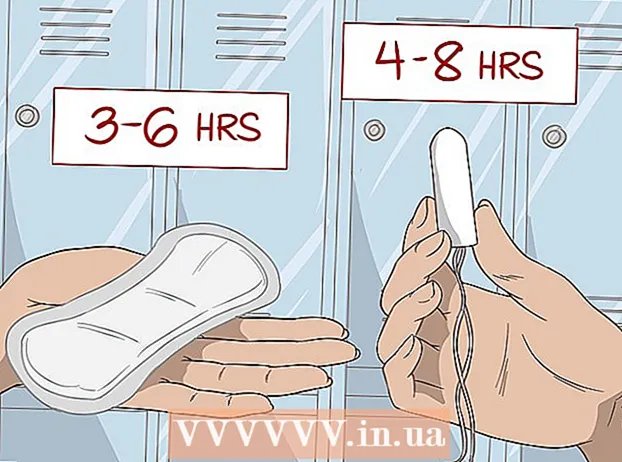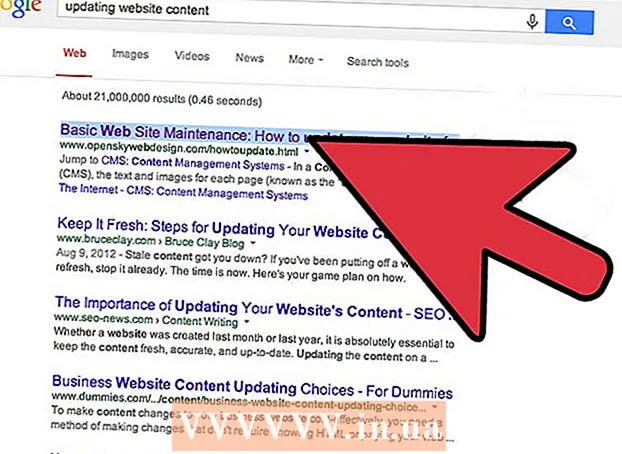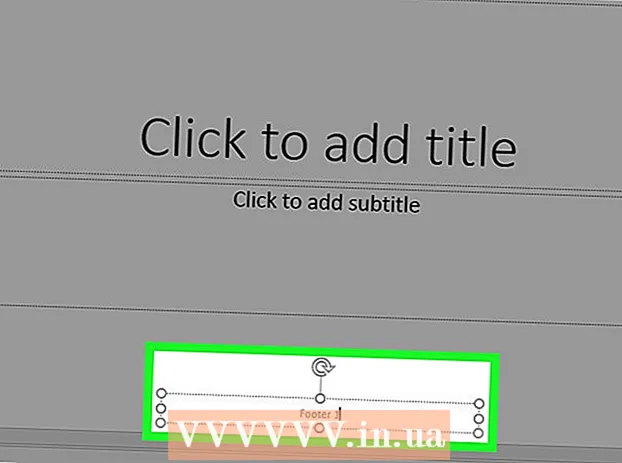Autor:
Clyde Lopez
Dátum Stvorenia:
18 V Júli 2021
Dátum Aktualizácie:
19 V Júni 2024
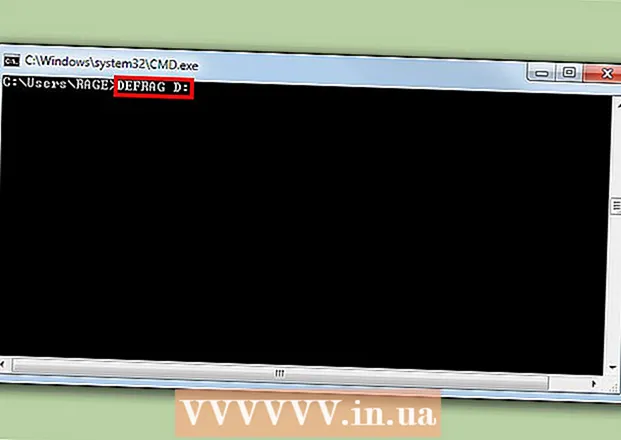
Obsah
- Kroky
- Metóda 1 z 3: Defragmentácia
- Metóda 2 z 3: Defragmentácia systému Windows XP
- Metóda 3 z 3: Defragmentácia z príkazového okna
- Varovania
Ak sa váš počítač spustí pomaly, pravdepodobne je načase defragmentovať pevný disk. Fragmentácia môže spomaliť počítač a plytvať miestom na pevnom disku.
Kroky
Metóda 1 z 3: Defragmentácia
 1 Dôvody fragmentácie pevného disku. Na formátovanom pevnom disku sú systémové súbory umiestnené na začiatku pevného disku, za ktorým nasleduje blok voľného miesta. Toto miesto je optimálne obsadené pri inštalácii nových programov. Keď sú súbory vymazané, upravené alebo premiestnené na pevný disk, zostanú kúsky údajov a malé bloky voľného miesta na disku.
1 Dôvody fragmentácie pevného disku. Na formátovanom pevnom disku sú systémové súbory umiestnené na začiatku pevného disku, za ktorým nasleduje blok voľného miesta. Toto miesto je optimálne obsadené pri inštalácii nových programov. Keď sú súbory vymazané, upravené alebo premiestnené na pevný disk, zostanú kúsky údajov a malé bloky voľného miesta na disku. 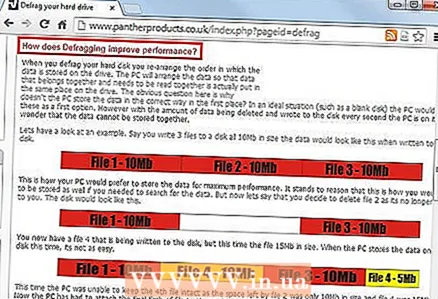 2 Vplyv fragmentácie na výkon. So zvyšujúcim sa počtom fragmentov klesá výkon. Na pevnom disku trvá dlhšie, kým nájde potrebné súbory, a voľné miesto na disku nie je umiestnené optimálnym spôsobom.
2 Vplyv fragmentácie na výkon. So zvyšujúcim sa počtom fragmentov klesá výkon. Na pevnom disku trvá dlhšie, kým nájde potrebné súbory, a voľné miesto na disku nie je umiestnené optimálnym spôsobom. 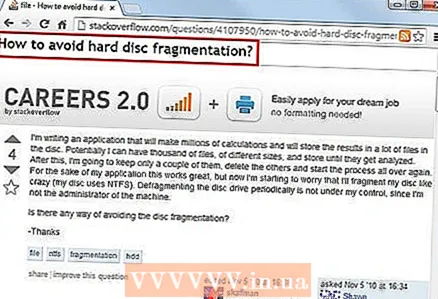 3 Prevencia fragmentácie. Mnoho moderných súborových systémov je navrhnutých tak, aby obmedzovali množstvo fragmentácie. Ak si všimnete, že sa váš systém začína spomaľovať, defragmentácia môže pomôcť urýchliť váš pevný disk.
3 Prevencia fragmentácie. Mnoho moderných súborových systémov je navrhnutých tak, aby obmedzovali množstvo fragmentácie. Ak si všimnete, že sa váš systém začína spomaľovať, defragmentácia môže pomôcť urýchliť váš pevný disk. - Jednotky SSD (flash pamäť) nevyžadujú defragmentáciu, pretože neobsahujú žiadne mechanické časti. Defragmentácia disku SSD môže skrátiť jeho životnosť, pretože do neho je možné zapisovať údaje iba určitý počet krát.
Metóda 2 z 3: Defragmentácia systému Windows XP
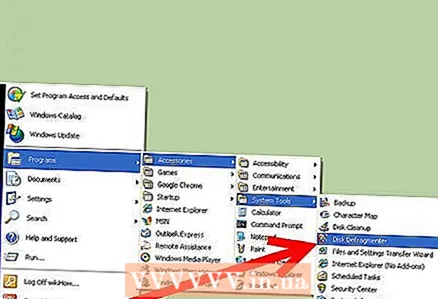 1 Otvorte nástroj Defragmentácia disku. Kliknite na tlačidlo Štart - Všetky programy - Príslušenstvo - Systémové nástroje. V zozname vyberte položku Defragmentácia disku. Ak chcete spustiť nástroj Defragmentácia disku, musíte mať správcovský prístup.
1 Otvorte nástroj Defragmentácia disku. Kliknite na tlačidlo Štart - Všetky programy - Príslušenstvo - Systémové nástroje. V zozname vyberte položku Defragmentácia disku. Ak chcete spustiť nástroj Defragmentácia disku, musíte mať správcovský prístup. 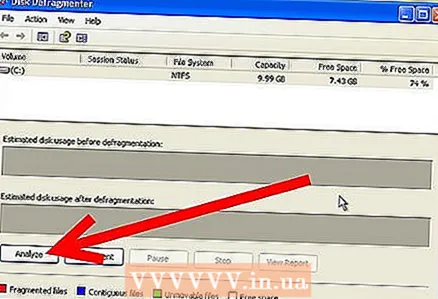 2 Vyberte svoje zariadenie. Otvorí sa zoznam miestnych diskov, ktoré sú nainštalované v počítači. Vyberte jednotku, ktorú chcete defragmentovať. Obvykle je to jednotka C: alebo D:. Kliknutím na položku Analyzovať zistíte, že disk potrebuje defragmentáciu.
2 Vyberte svoje zariadenie. Otvorí sa zoznam miestnych diskov, ktoré sú nainštalované v počítači. Vyberte jednotku, ktorú chcete defragmentovať. Obvykle je to jednotka C: alebo D:. Kliknutím na položku Analyzovať zistíte, že disk potrebuje defragmentáciu. - Môžete sa pozrieť na grafy pod zoznamom diskov. Ukazujú vplyv defragmentácie na alokáciu použitého a voľného miesta. Ak vidíte veľa červených čiar, množstvo fragmentácie je významné.
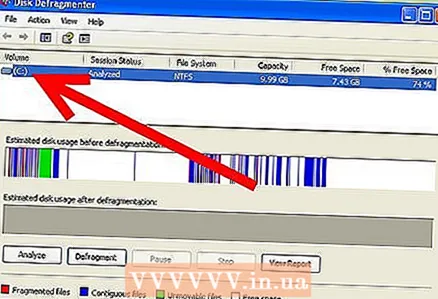
- Na defragmentáciu disku musíte mať aspoň 15% voľného miesta, pretože súbory sa budú presúvať, aby sa optimalizoval priestor, a preto systém potrebuje voľné miesto na dočasné uloženie presúvaných súborov.
- Môžete sa pozrieť na grafy pod zoznamom diskov. Ukazujú vplyv defragmentácie na alokáciu použitého a voľného miesta. Ak vidíte veľa červených čiar, množstvo fragmentácie je významné.
 3 Defragmentácia disku. Vyberte jednotku a kliknite na položku Defragmentovať. Po dokončení defragmentácie dostanete správu do nového okna. Bude vás informovať o tom, ktoré súbory boli presunuté a ktoré nie je možné presunúť, ako aj o veľkosti voľného miesta.
3 Defragmentácia disku. Vyberte jednotku a kliknite na položku Defragmentovať. Po dokončení defragmentácie dostanete správu do nového okna. Bude vás informovať o tom, ktoré súbory boli presunuté a ktoré nie je možné presunúť, ako aj o veľkosti voľného miesta. - Na defragmentáciu disku nepoužívajte počítač. Ak zmeníte akékoľvek súbory, defragmentáciu možno bude potrebné zopakovať.
- Priebeh môžete sledovať v stavovom riadku v spodnej časti okna.
Metóda 3 z 3: Defragmentácia z príkazového okna
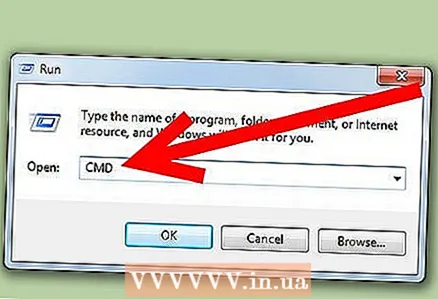 1 Otvorte príkazové okno. Kliknite na položku Štart - Spustiť. Do nového okna zadajte „cmd“ a stlačte kláves Enter. Tým sa otvorí príkazové okno.
1 Otvorte príkazové okno. Kliknite na položku Štart - Spustiť. Do nového okna zadajte „cmd“ a stlačte kláves Enter. Tým sa otvorí príkazové okno.  2 Analýza disku. Ak chcete overiť fragmentáciu disku, zadajte do príkazového okna nasledujúci príkaz. Nahraďte „C“ písmenom logickej jednotky, ktorú chcete analyzovať:
2 Analýza disku. Ak chcete overiť fragmentáciu disku, zadajte do príkazového okna nasledujúci príkaz. Nahraďte „C“ písmenom logickej jednotky, ktorú chcete analyzovať:
defragmentujte C: / a 3 Defragmentácia disku. Proces defragmentácie spustíte zadaním nasledujúceho príkazu do príkazového okna. Nahraďte „C“ písmenom logickej jednotky, ktorú chcete defragmentovať:
3 Defragmentácia disku. Proces defragmentácie spustíte zadaním nasledujúceho príkazu do príkazového okna. Nahraďte „C“ písmenom logickej jednotky, ktorú chcete defragmentovať:
defragmentovať C:- Defragmentáciu môžete vynútiť pridaním / f na koniec príkazu defrag.
- Počas defragmentácie sa v príkazovom okne zobrazuje blikajúci kurzor. Keď je proces dokončený, zobrazí sa správa. Zostavu môžete uložiť do textového súboru spustením defragmentácie pomocou nasledujúceho príkazu:
defragmentujte C: / v> názov súboru.txt.. - Proces defragmentácie môžete prerušiť stlačením klávesov Ctrl + C.
- Defragmentáciu môžete vynútiť pridaním / f na koniec príkazu defrag.
Varovania
- Ne defragmentujte disky SSD. Tým sa zníži zdroj ich výkonu.